Affinity Designer: Slik bruker du Pixel Persona
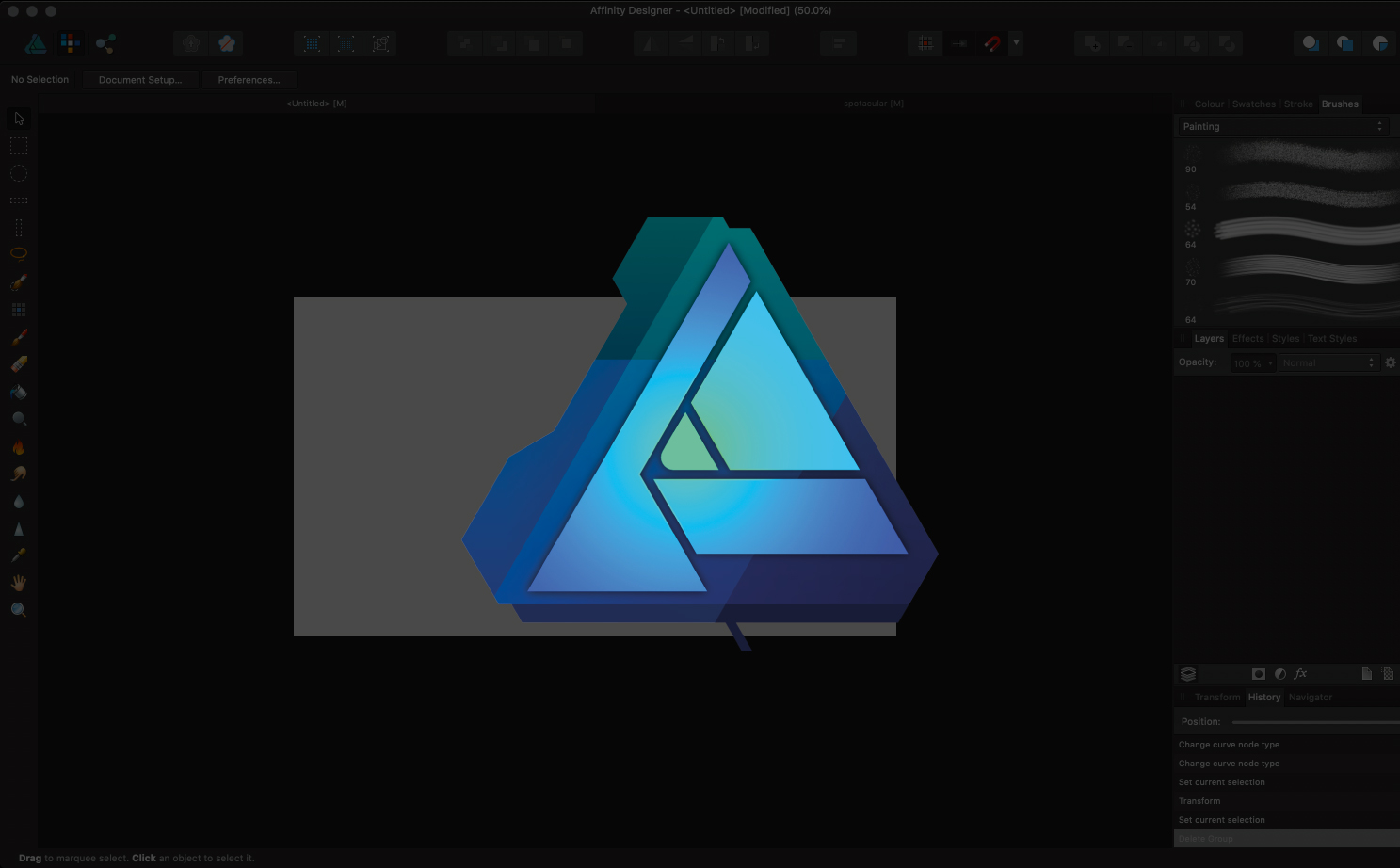
Affinity Designer er et populært vektor redigeringsverktøy for Mac, Windows og Nå iPad. . Appen er smart fordelt på tre utskiftbare personer: tegnet persona for vektorredigering, pikselpersonen, og til slutt eksportpersonen. I denne veiledningen skal vi kort se på pikselpersonen, og hvordan du bruker den i din Vector Art. .
Mens affinitetsdesigneren primært er for å jobbe med vektorer, kan du benytte deg av et utvalg av rasteredigeringsverktøy i Pixel-persona. Dette er utrolig nyttig hvis du trenger å gjøre raske retusjer til bilder. Alternativt, hvis du illustrerer med vektorer og også er interessert i digitalt maleri, kan kombinere de to gi noen interessante resultater.
Se videoen nedenfor for en oversikt over hva du trenger å vite, eller les videre for fem viktige tips for å komme i gang.
01. Bytt til pikselpersonen
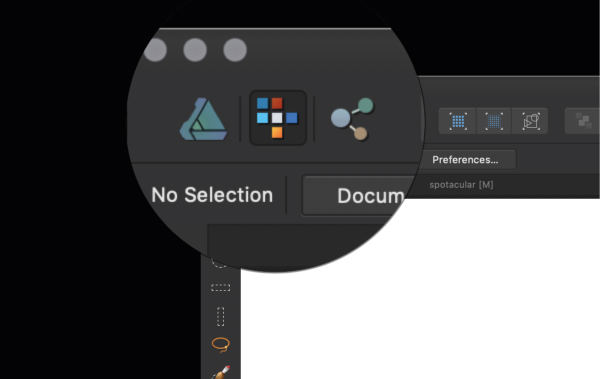
Når du brenner opp Affinity Designer, vil du som standard være i tegningen persona. For å bytte til pikselpersonen, velg midtikonet øverst til venstre (som vist i bildet ovenfor) - svinger over bør bekrefte. Når du bytter til pikselpersonen, vil du se at verktøylinjene endres til Raster-redigeringsverktøy.
02. Raster Selection Tools
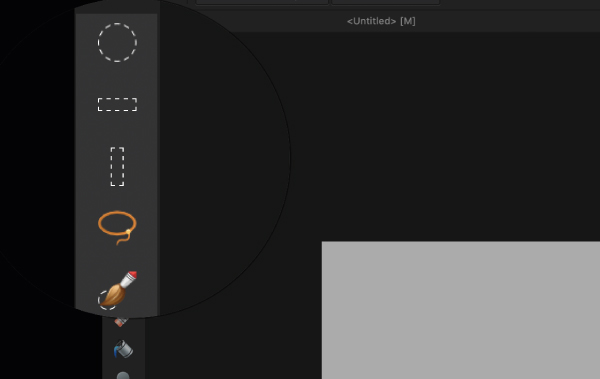
Det øverste settet med verktøy til venstre er for rastervalg. Disse inkluderer markeringsverktøy, et Pixel Lasso-verktøy og en utvalgsbørste, som fungerer mye som andre rasterredigeringsprogramvare. Vær oppmerksom på at de ikke vil fungere på vektorer med mindre du rasteriser dem. For å rasterisere et vektorobjekt, høyre / alt-klikk på objektet i lagspanelet og bla ned til rasturise-alternativet.
03. Pixel redigeringsverktøy
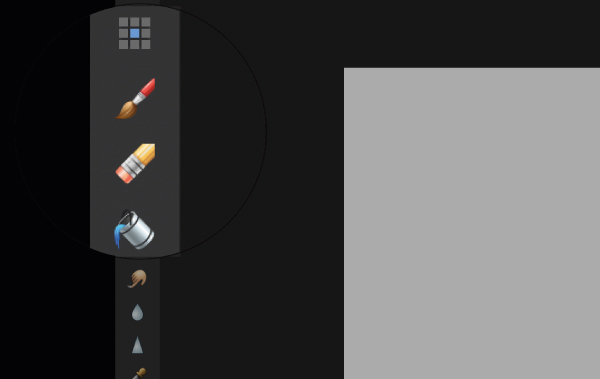
Under rastervalgverktøyene på venstre verktøylinje finner du noen pikselredigeringsverktøy. Pikselverktøyet lar deg endre fargen på individuelle piksler til hvilken farge du har valgt. Dette er spesielt nyttig for Pixel Art. . Du kan også endre størrelsen på børsten din.
Neste opp er børsteverktøyet, som gjør at du kan benytte seg av alle rasterbørstene som følger med Affinity Designer (disse finnes i børsterpanelet til høyre). Siste opp er flomfyllingsverktøyet, som du kan bruke til å fylle ut deler av piksellag. Igjen, sørg for at du rasteriser laget ditt før du prøver dette.
04. Retusjverktøy
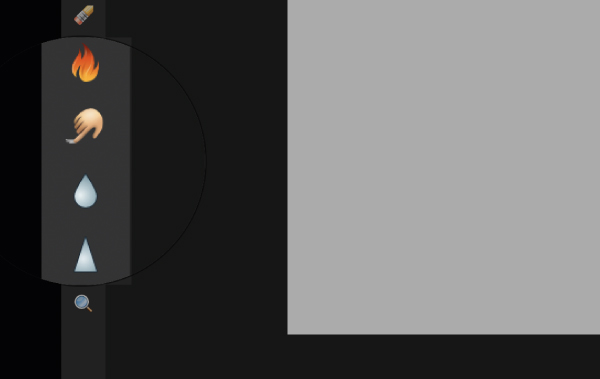
Det finnes også et utvalg av retusjeringsverktøy, som er nyttige å ha hvis du ønsker å gjøre raske endringer i bilder. Normalt hvis du ønsket å retusjere et bilde, måtte du ta det i en Photo Editing Software . Det faktum at Affinity inkluderer disse verktøyene i Designer, strømlinjer designprosessen og sparer tid.
05. Kombiner vektor og raster
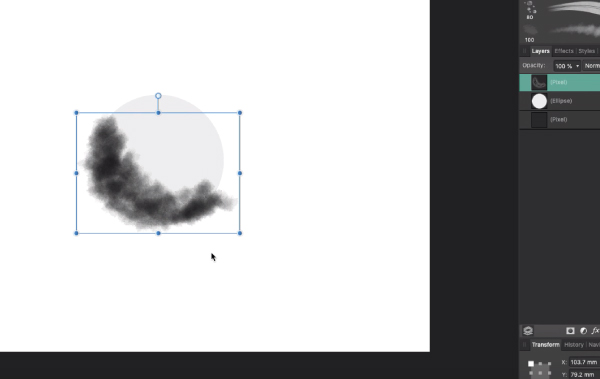
Det kan virke counterintuitive, men affinitetsdesigner gjør det utrolig enkelt å kombinere vektor og raster sammen. For eksempel kan du illustrere et tegn eller en scene i tegningspersonen, deretter bytte til pikselpersonen for å bruke raster teksturer med børsteverktøyet. Dette åpner opp en helt ny verden av kreative muligheter.
Les mer:
- Hvordan lage en retro logo med affinity designer
- Nøkkelord Hver grafisk designer bør vite
- De 14 beste iPad-appene for designere
hvordan - Mest populære artikler
Hvordan lage en PaperCraft Robot
hvordan Sep 16, 2025[1. 3] Å ha bare uteksaminert i fjor sommer, er jeg fortsatt ganske ny i verden av freelance illustrasjon. Min stil og prosess er..
Hvordan lage en animert skrivemåte
hvordan Sep 16, 2025Når det brukes bra, CSS animasjon kan legge til interesse og personlighet på nettstedet ditt. I denne artikkelen går vi gjennom hvordan man lager en..
Hvordan illustrere dyre øyne
hvordan Sep 16, 2025[1. 3] (Bilde Kreditt: Jill Tisbury) Når du lærer Hvordan tegne dyr , et vanskelig aspekt å håndter..
Rebuild A 2004 Flash Website for 2018
hvordan Sep 16, 2025I 1999 bygget jeg mitt første nettsted ved hjelp av Web Studio 1.0. Web Studio var et grafisk brukergrensesnitt. Det var mulig å skape en ny destinasjonsside og dra og slipp ..
Colourise Greyscale Arbeid i Photoshop
hvordan Sep 16, 2025[1. 3] [1. 3] Trykk på ikonet øverst til høyre for å se det endelige bildet full størrelse ..
Nivå opp spillkarakterer med kreativ montering
hvordan Sep 16, 2025[1. 3] Med et stort utvalg av fryktelige skapninger og tegn å lage, jobber med spillverksted for å oversette Warhammer miniatyre..
Lag interaktive diagrammer i ionisk 2
hvordan Sep 16, 2025[1. 3] Når du jobber i et lite lag, har det en tendens til å være vanskelig å skrive og vedlikeholde separat kode for Android,..
Slik bruker du Photoshops 'Match Font' -funksjon
hvordan Sep 16, 2025[1. 3] Designere og reklamer fra alle felt er som Magpies i deres appetitt for å samle lyse og skinnende ting. Vi har sannsynligv..
Kategorier
- AI Og Maskinlæring
- AirPods
- Amazon
- Amazon Alexa & Amazon Echo
- Amazon Alexa & Amazon Echo
- Amazon Brann TV
- Amazon Prime Video
- Android
- Android Telefoner Og Tavle
- Android -telefoner Og Nettbrett
- Android TV
- Apple
- Apple App Store
- Apple HomeKit & Apple HomePod
- Apple Music
- Apple TV
- Apple Watch
- Apps & Web Apps
- Apper Og Webapper
- Lyd
- Chrome & Chrome OS
- Chromebook & Chrome OS
- Chrome
- Cloud & Internet
- Sky Og Internett
- Sky Og Internett
- Datamaskiner
- Computer History
- Ledningen Cutting & Streaming
- Ledning Og Streaming
- Splid
- Disney +
- DIY
- Elektriske Kjøretøyer
- Lesebrett
- Essentials
- Forklarere
- Spill
- Generelt
- Gmail
- Google Assistant Og Google Nest
- Google Assistant & Google Nest
- Google Chrome
- Google Docs
- Google Disk
- Google Maps
- Google Play-butikken
- Google Blad
- Google Slides
- Google TV
- Maskinvare
- HBO Maks
- Hvordan
- Hulu
- Internet Slang Og Forkortelser
- IPhone Og IPad
- Tenne
- Linux
- Mac
- Vedlikehold Og Optimalisering
- Microsoft Edge
- Microsoft Excel
- Microsoft Office
- Microsoft Outlook
- Microsoft PowerPoint
- Microsoft Lag
- Microsoft Word
- Mozilla Firefox
- Netflix
- Nintendo Switch
- Paramount +
- PC Gaming
- Peacock
- Foto
- Photoshop
- PlayStation
- Personvern Og Sikkerhet
- Personvern Og Sikkerhet
- Personvern Og Sikkerhet
- Product Roundups
- Programmering
- Bringebær Pi
- Roku
- Safari
- Samsung-telefoner Og Tavle
- Samsung -telefoner Og Nettbrett
- Slack
- Smart Home
- Snapchat
- Sosiale Medier
- Rom
- Spotify
- Tinder
- Feilsøking
- TV
- Video Games
- Virtuell Virkelighet
- VPN
- Nettlesere
- Wifi Og Routere
- Wifi & Ruters
- Windows
- Windows 10
- Windows 11
- Windows 7
- Xbox
- YouTube Og YouTube TV
- YouTube Og YouTube TV
- Zoom
- Explainers







